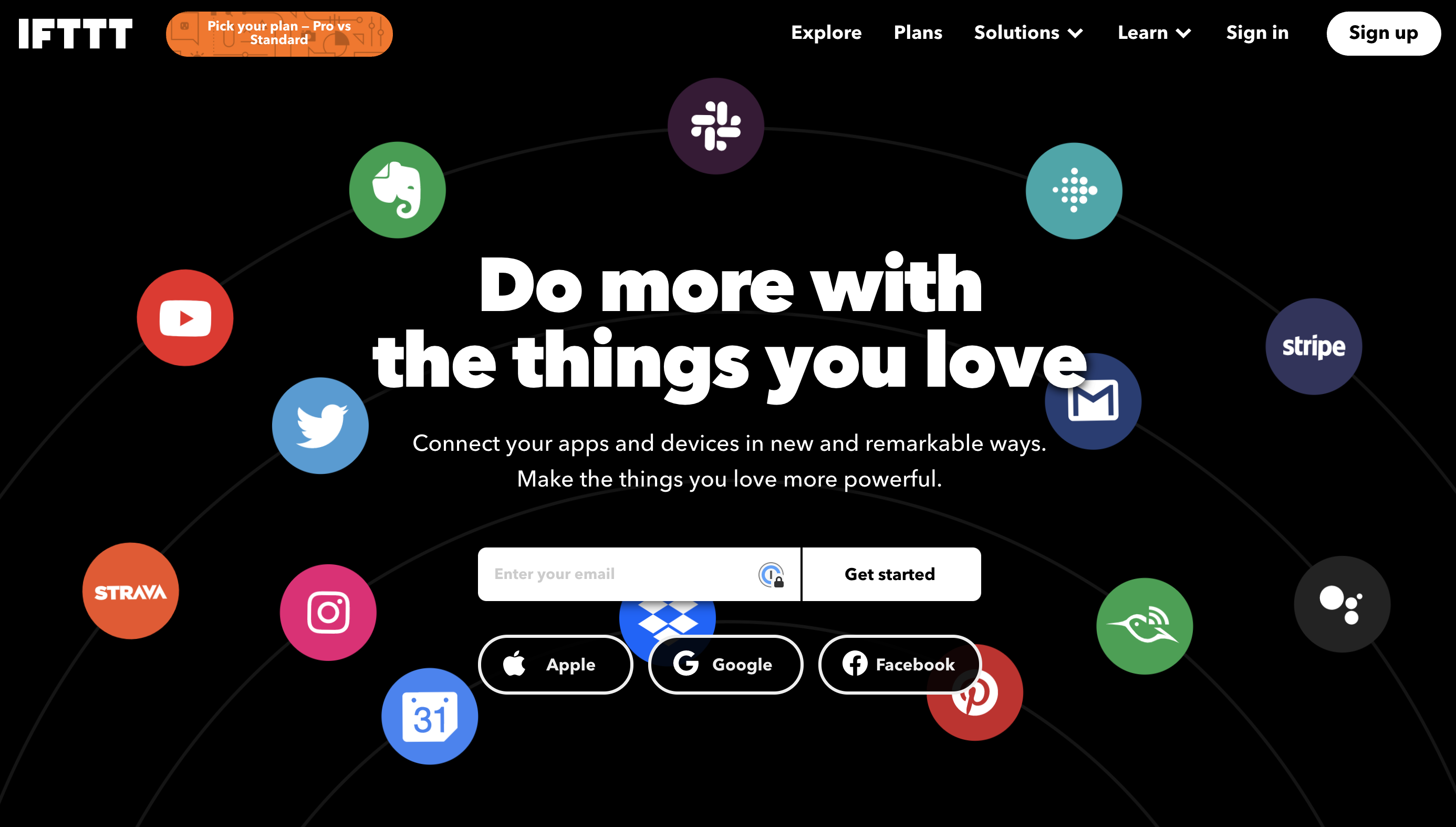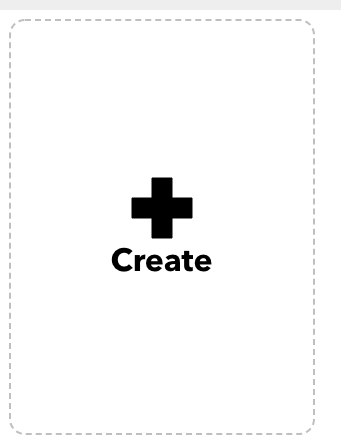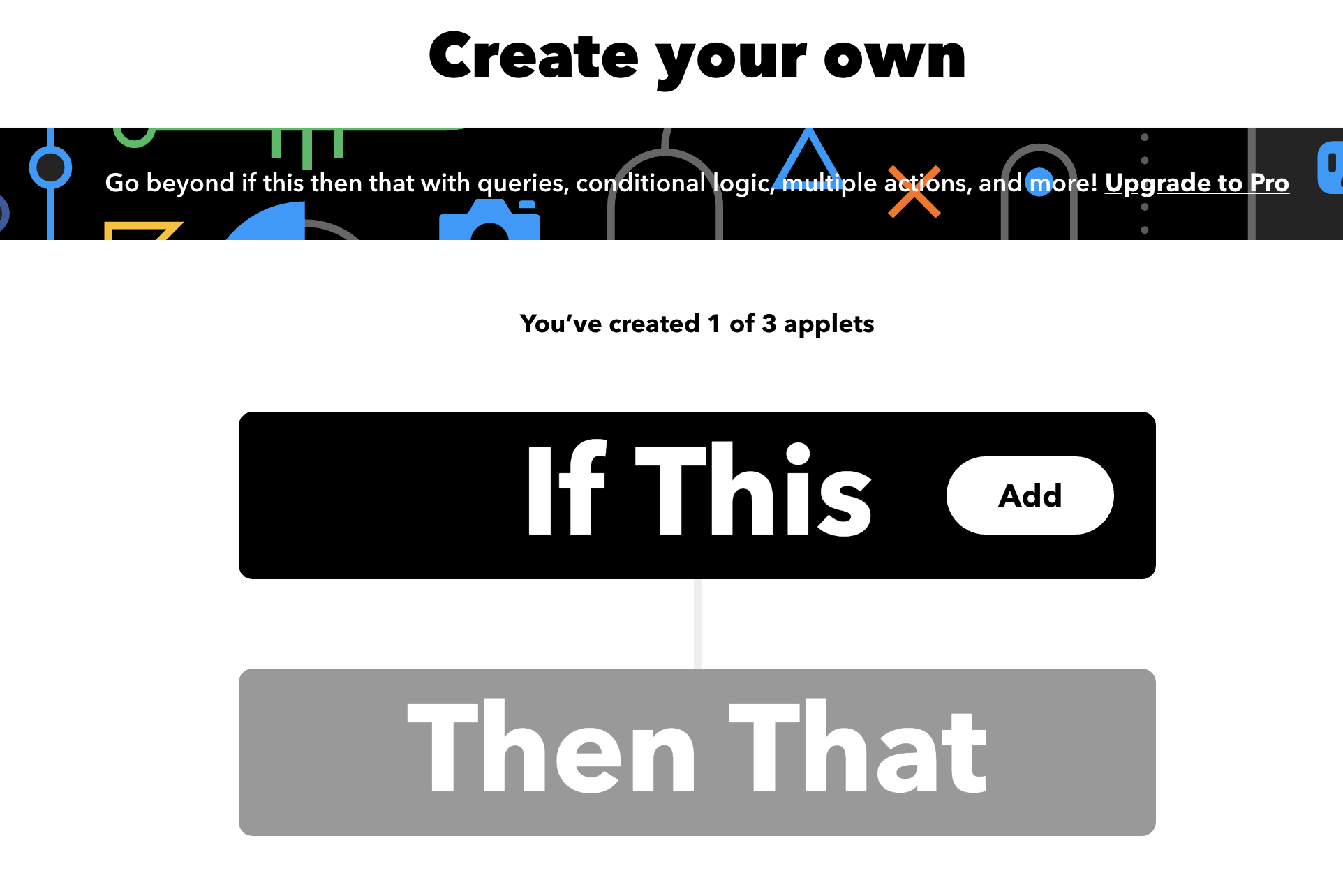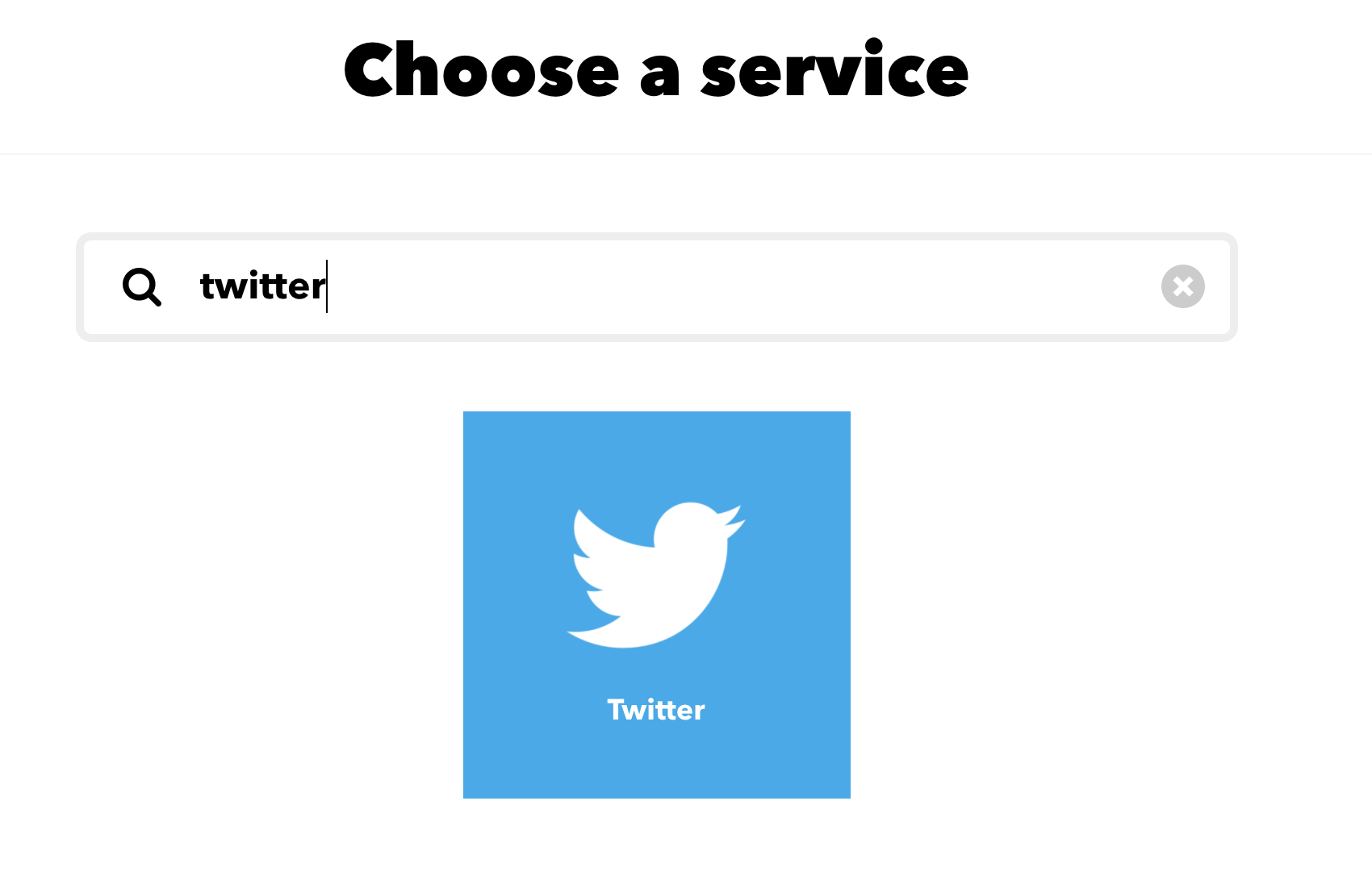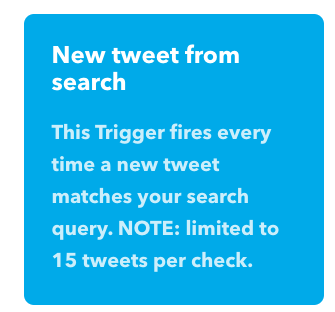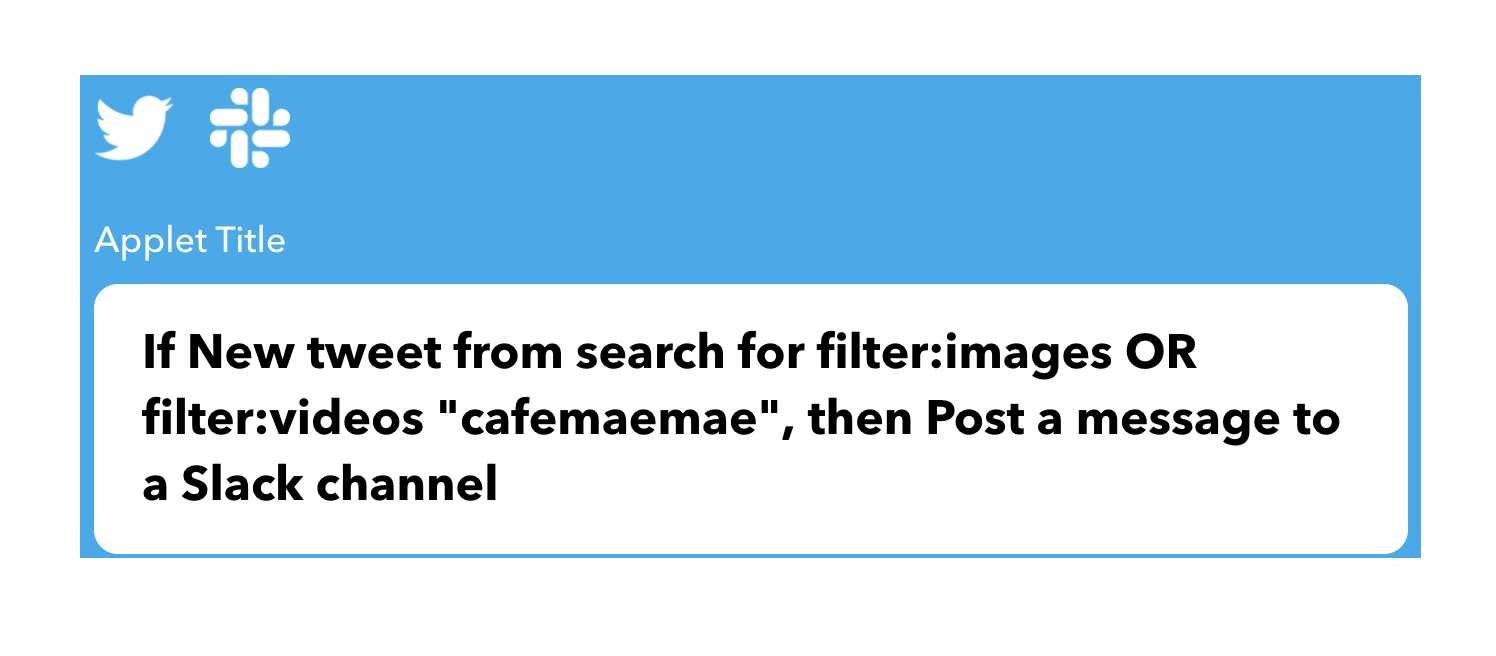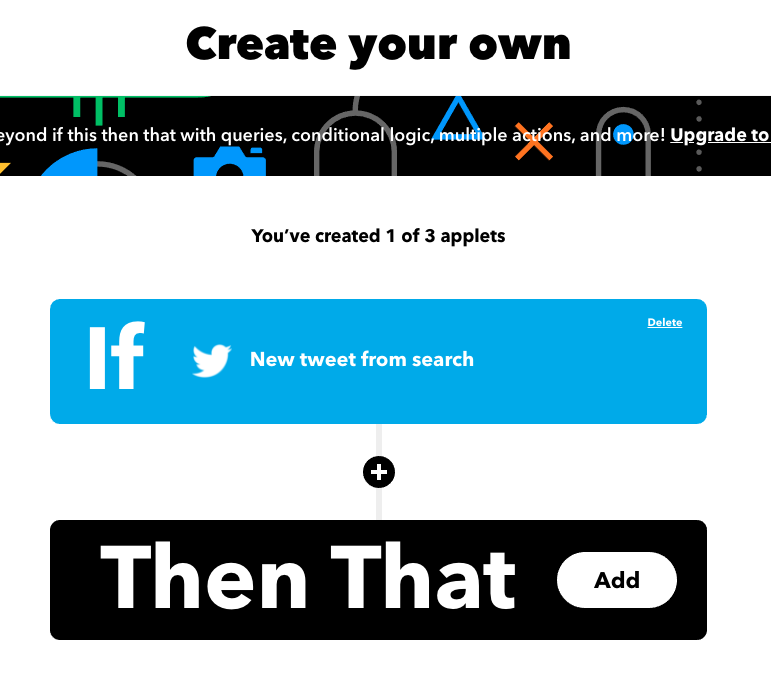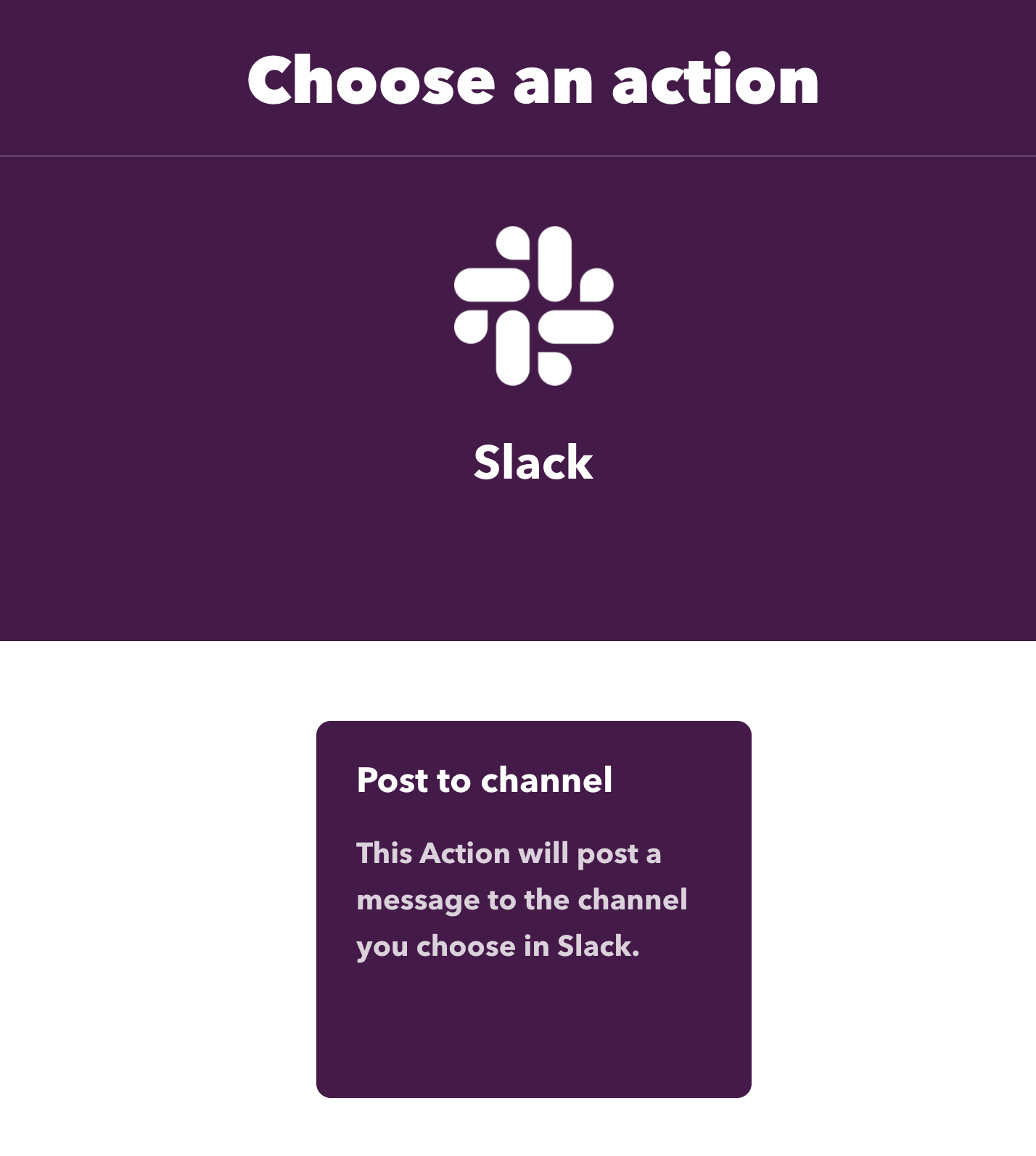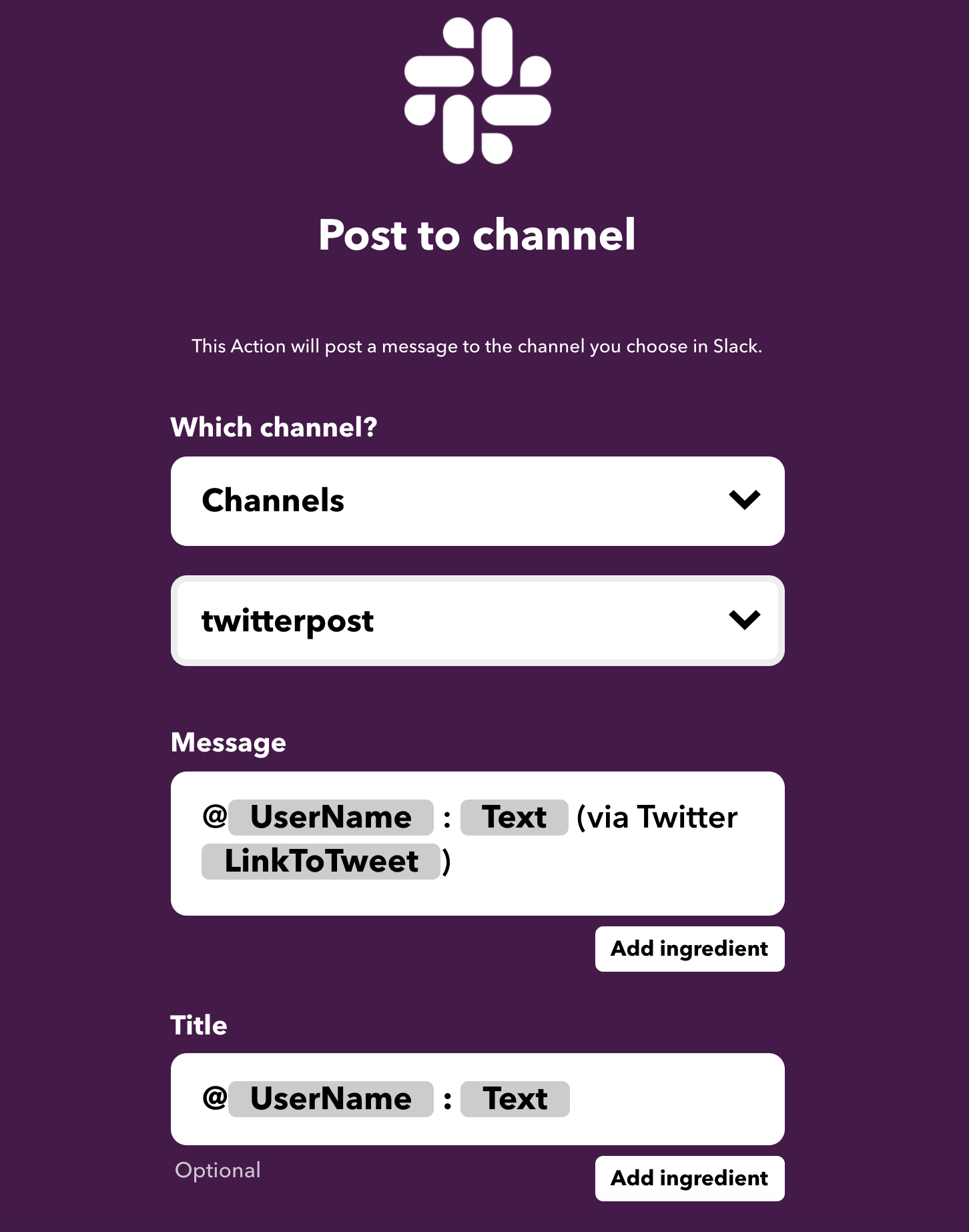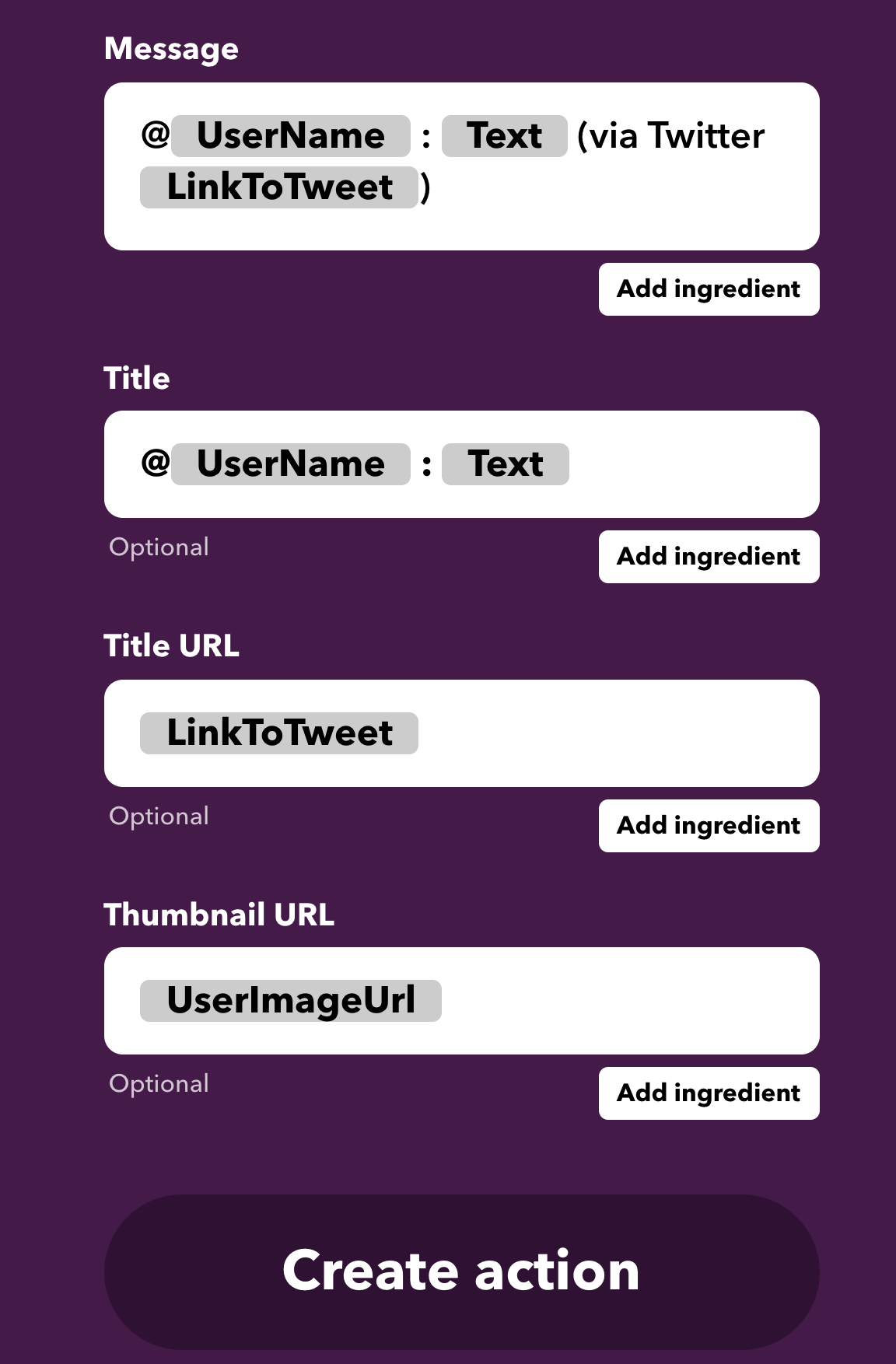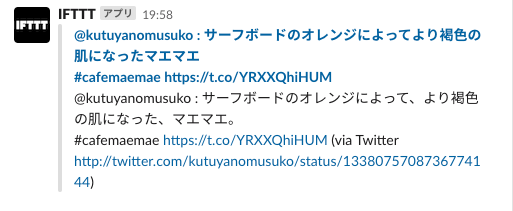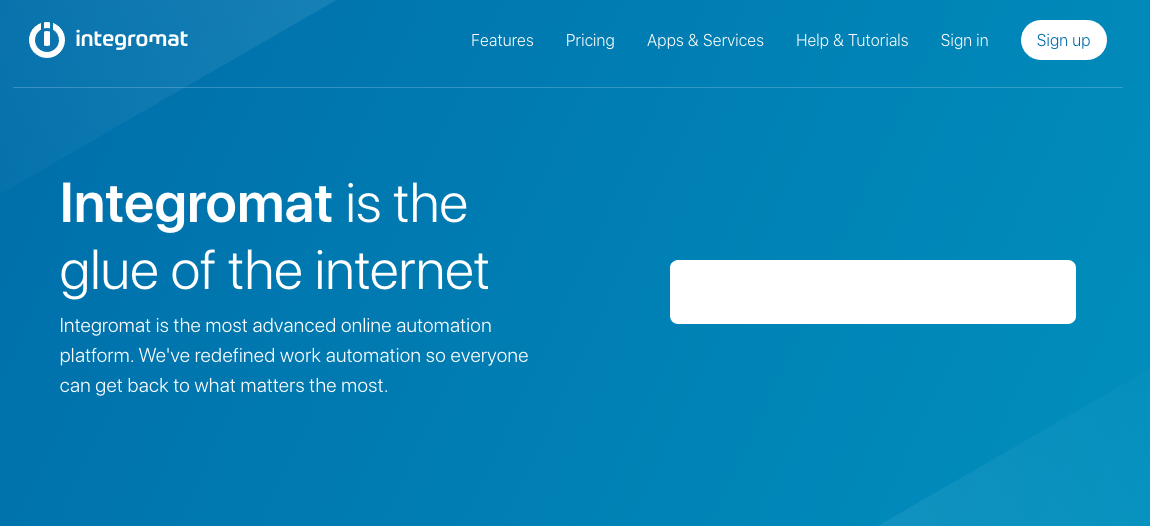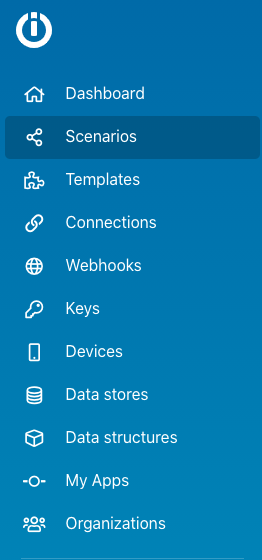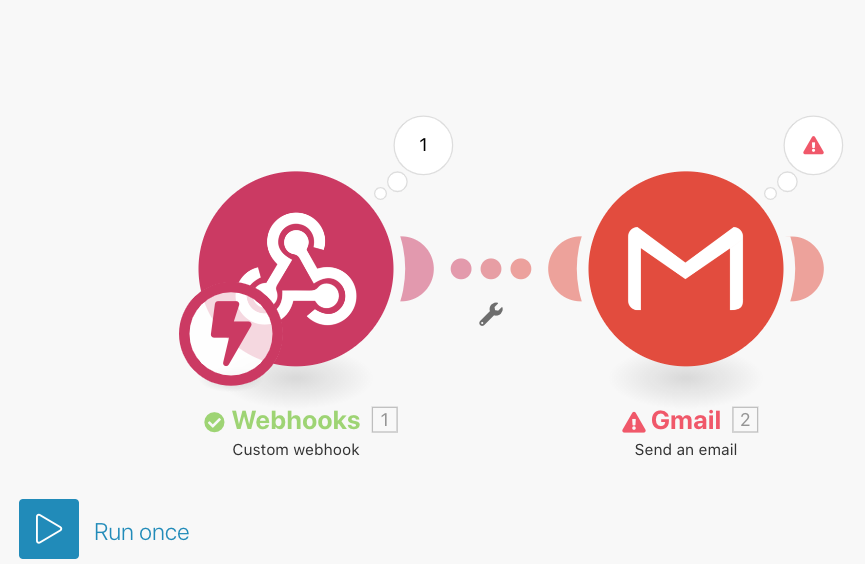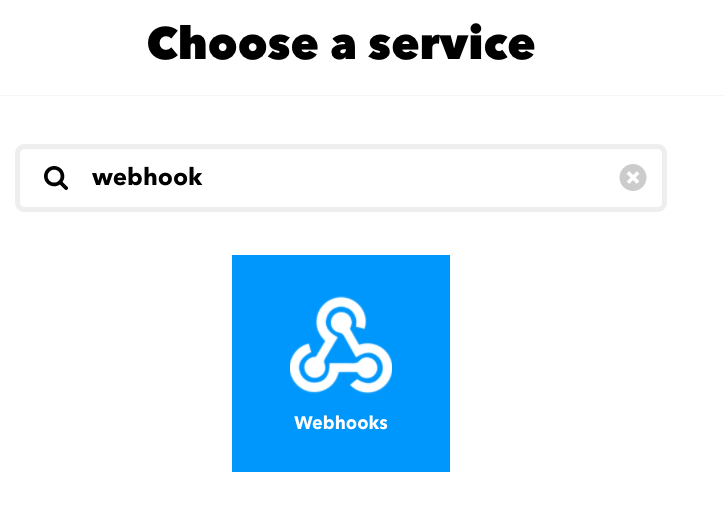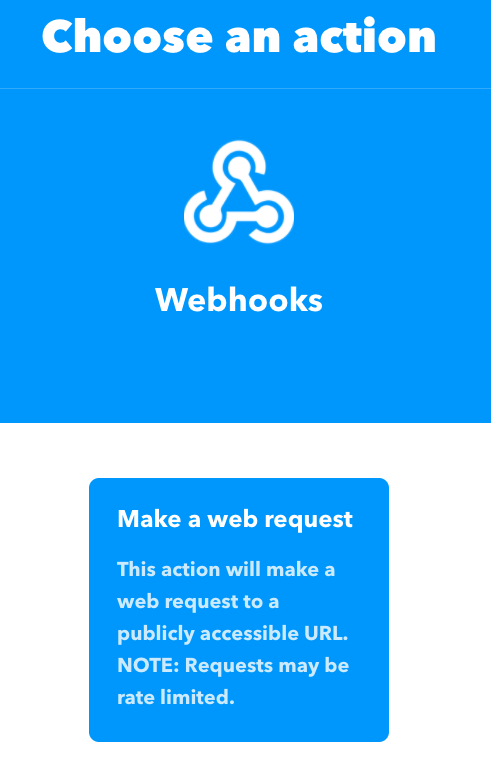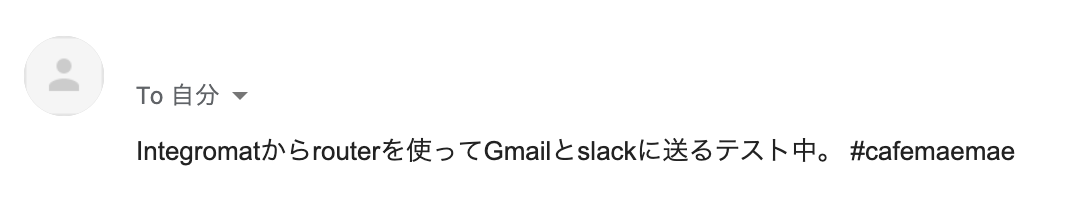Integromatの最強化
様々な自動化ツールがありますが、その中で最強の呼び名が高いIntegromat。
IFTTTの有料化に伴い、その注目度が高まっています。
様々なサービスをつなぎ合わせることができるIntegromatは最強の自動化ツールですが、唯一の弱点が存在します。
それは、『twitterが無料で使えない』ということです。
今回は、webhookを利用して、ITFFFとIntegromat繋ぎtwitterが使えるようにする、『最強化』について書きます。
つまりゴールは、
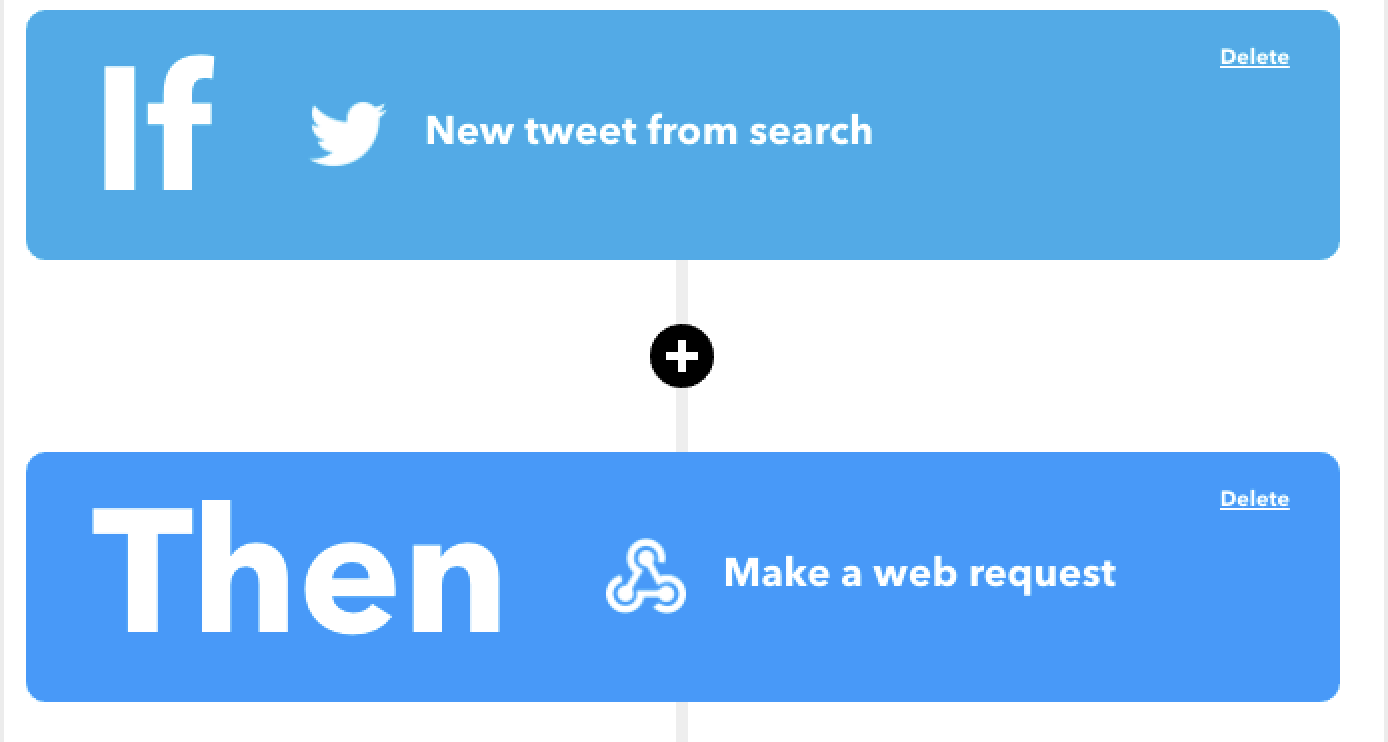
からの
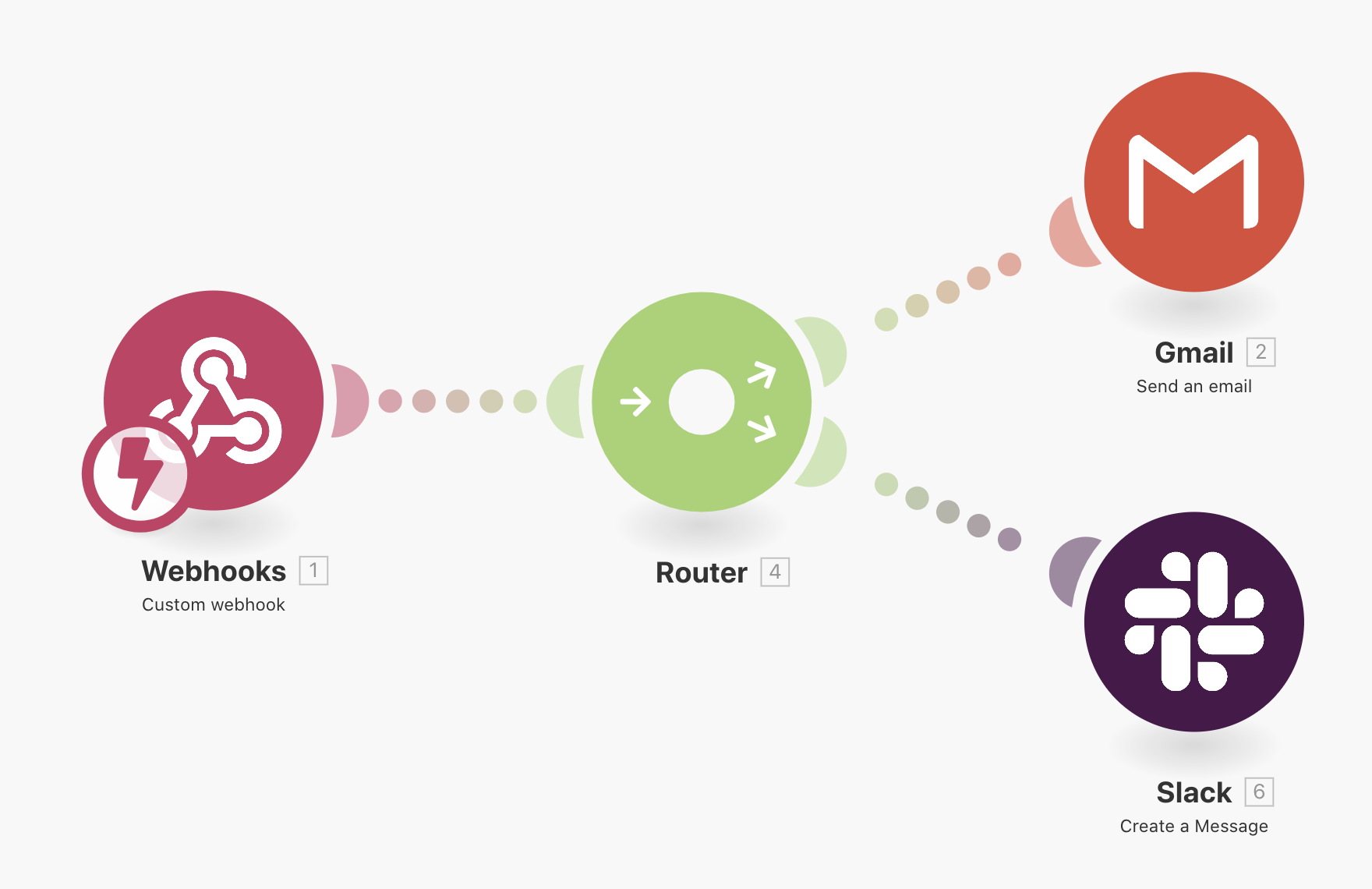
です。
今回はかなり長い記事なので、IFTTTに慣れている方は、Integromatからの見ていただければ理解できると思います。
また、今回を記事をなぜ書こうと思ったのかについてちょっと知りたいと思った方は、上からお読みください。
自動化?webhook?なにそれ??食べれるの???
むかしむかし、あるオンライン授業で自動化についての講義があり、Integromatの使い方についてのお話がありました。
『Integromatはwebhookも無料で使える最強なツールだぜ!ヒャホー!自分なりの自動化、youも考えちゃいなyo!』
と言われた、あるおっさんは途方にくれていました。
『webhookってなんじゃ?自動化って食べれるんか??』
そこでおっさんはwebhookから調べることにしました。
webhook、それは、Ubar Eats
webhookとは何か?
いろいろ調べていくと、webhookはUbar Eatsのようなものだと考えるとわかり安いことに気がつきました。
例えば、様々な料理屋さんが並ぶフードコートで食事をしていたとします。
しかし、残念なことにそのフードコートにはピザ屋さんがありませんでした。
どうしてもピザが食べたい場合は、そのフードコートにUbar Eatsを利用してピザを注文すれば、ピザも食べることができます。
つまり、webhookとは、あるサービス上で他のサービスをそのまま使うことができる仕組みである、と考えることができます。
自動化で人生をゆたかにする
日々なんとなくやっていることで、面倒なことあるじゃないですか。
それが勝手に行われていて、気がついたら終わっていると、便利ですよね。
自動化は、自動化したいこと=タスクを、その中にあるひとつひとつの行動=アクションに分解し、そのアクションを自動で行えるような仕組みを用意し、それらをつなぎ合わせていくことで実現可能です。
僕が実現したい自動化
来週(2020/12/21)からカフェをオープンするのですが、そのカフェの情報をキャストを中心にSNSで拡散してもらうことを検討しています。
そこで、twitterで#cafemaemaeがついた投稿があれば、slackのcafeのワークスペースにポストされ、かつカフェのgmailにも送られるようにしたい、と考えました。
IFTTTの設定
IFTTTを利用してtwitterの投稿をSlackへ自動で通知
設定方法
twitterの検索フィルターは非常に優秀とのこと。
Twitter高度な検索:検索コマンド(オプション)の使い方15選の記事を参考に、写真や動画が付いた#cafemaemaeについての投稿があった時をトリガーに設定。
* ちなみにcafemaemaeは僕がオーナーのハワイアンカフェです。
postできる内容は細かく決められそう。
その後は、Continueからfinishへ。
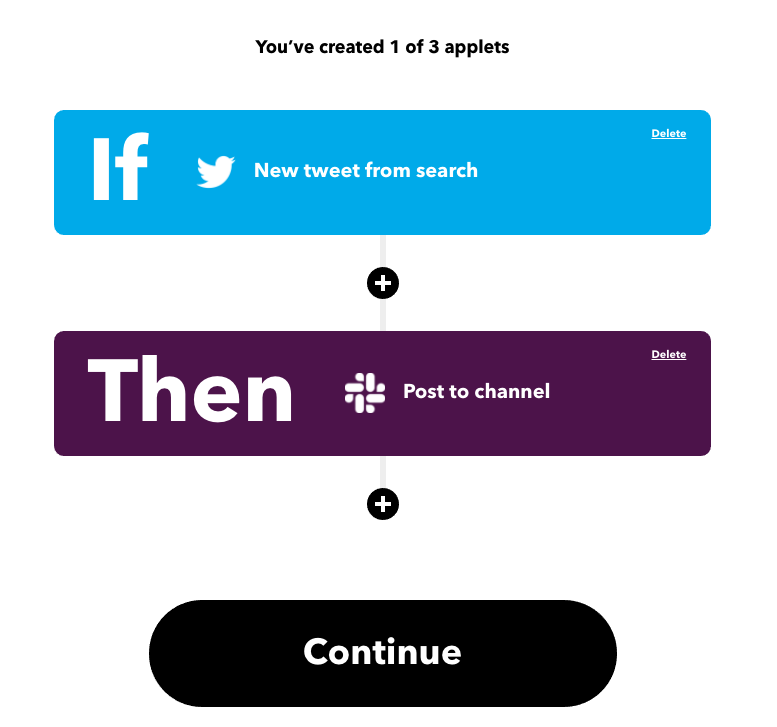
アプレット完成から通知まで
① 上記設定にてアプレットは完成、試しにtweetしてみる
サーフボードのオレンジによって、より褐色の肌になった、マエマエ。#cafemaemae pic.twitter.com/YRXXQhiHUM
— 北城雅照@足立慶友整形外科 (@kutuyanomusuko) December 13, 2020
べ、便利すぎる…!
自動化ってやばいですね。便利すぎて人生観が変わりました!
Integromatの設定
Integromatを利用してwebookを使ってメールを送信
② create new scenario〜検索でwebhookを選択
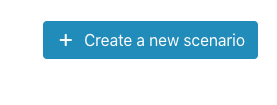
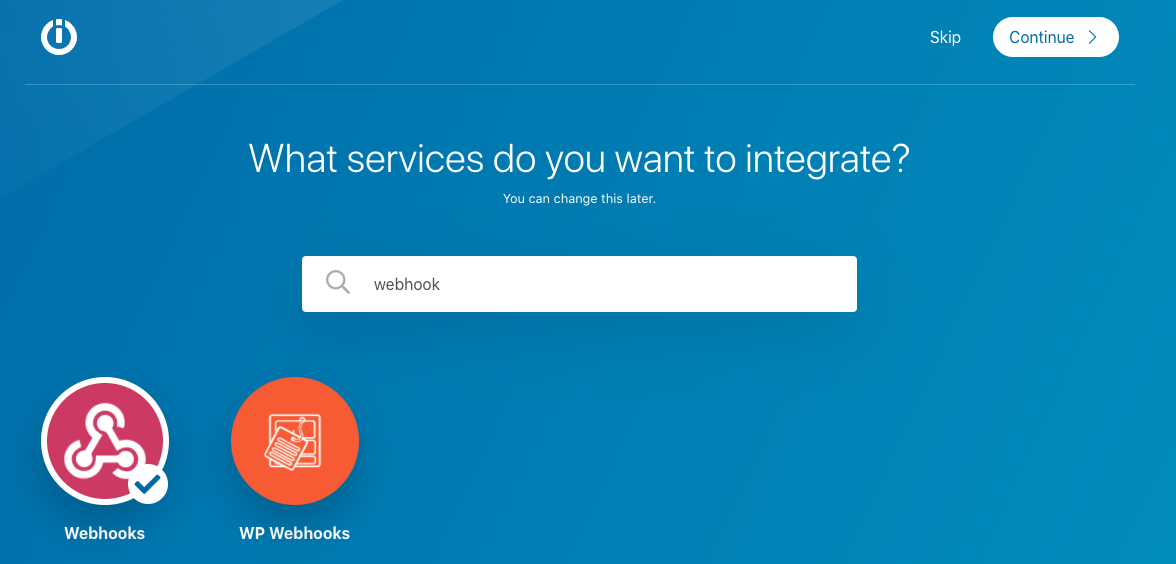
③ webhookを選択し、Customwebhookを選択
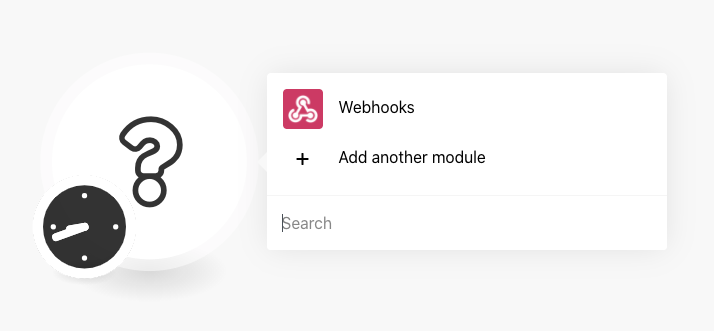
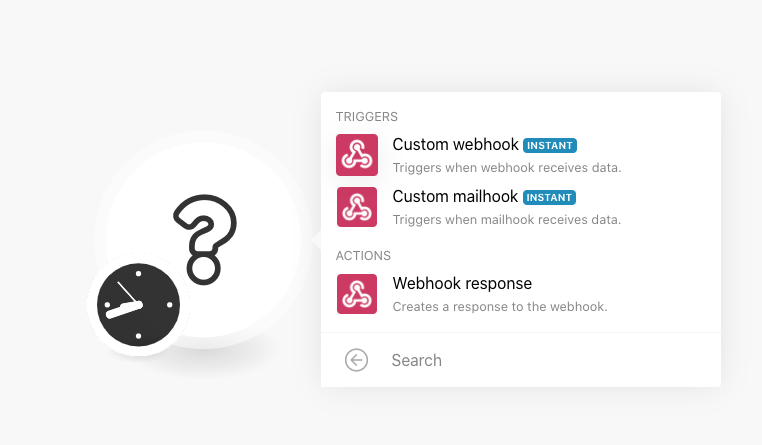
④ addから適当な名前のwebhookを作成し、URLをコピーしてOK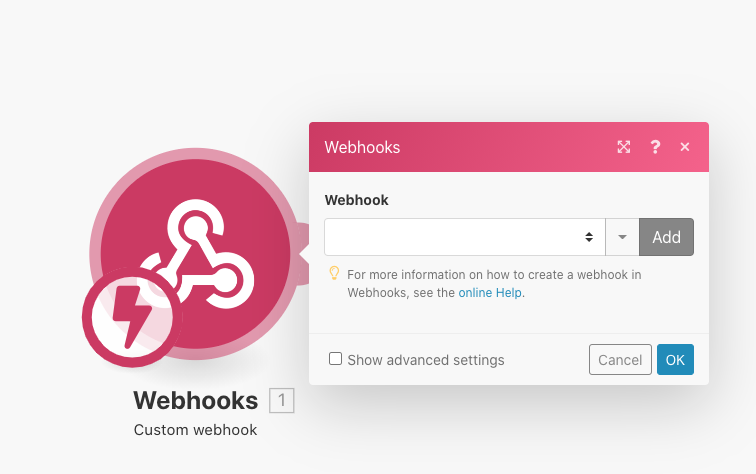
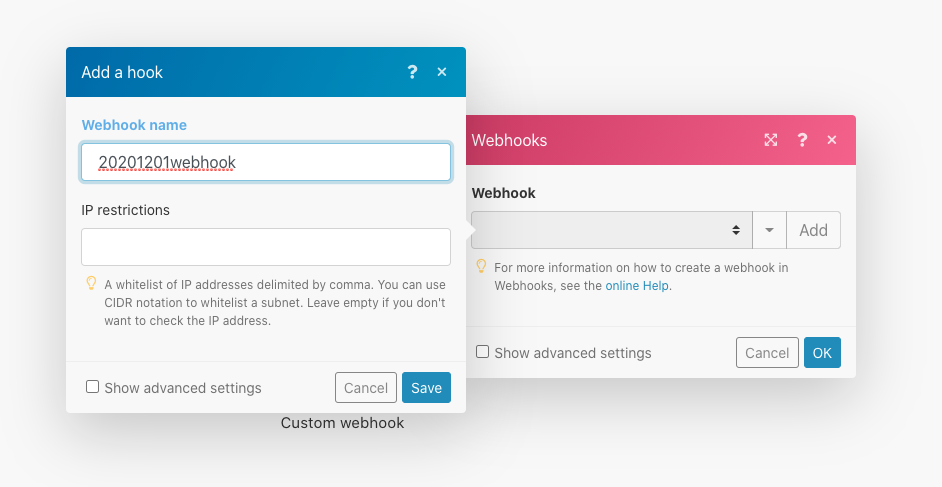
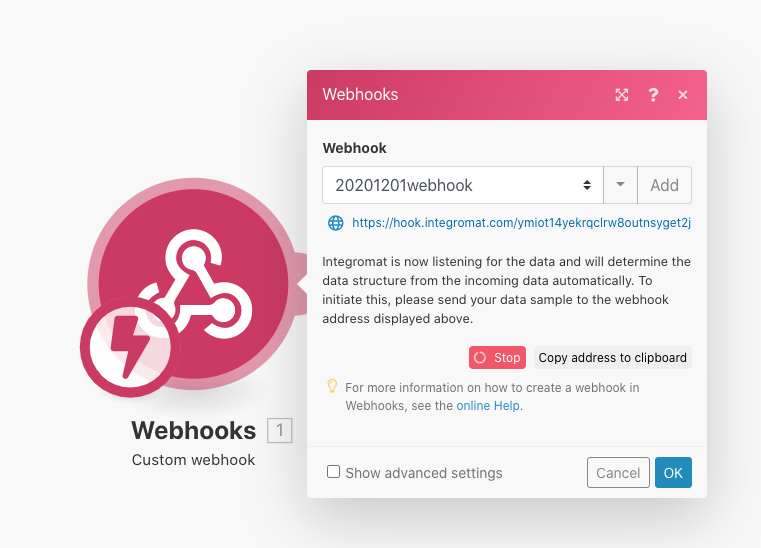
⑤ 検索に完成したwebhookのURLを入れて動くか確認
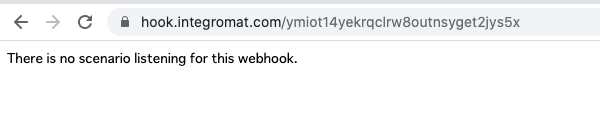
上記表示が出ればとりあえずOK
⑥ add another moduleからgmailを選択し、send an emailを選択
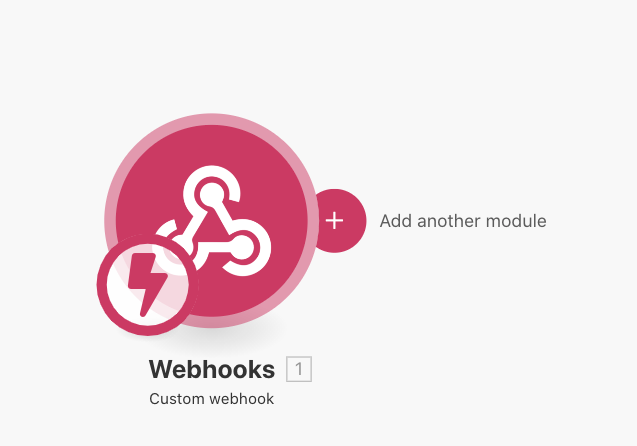
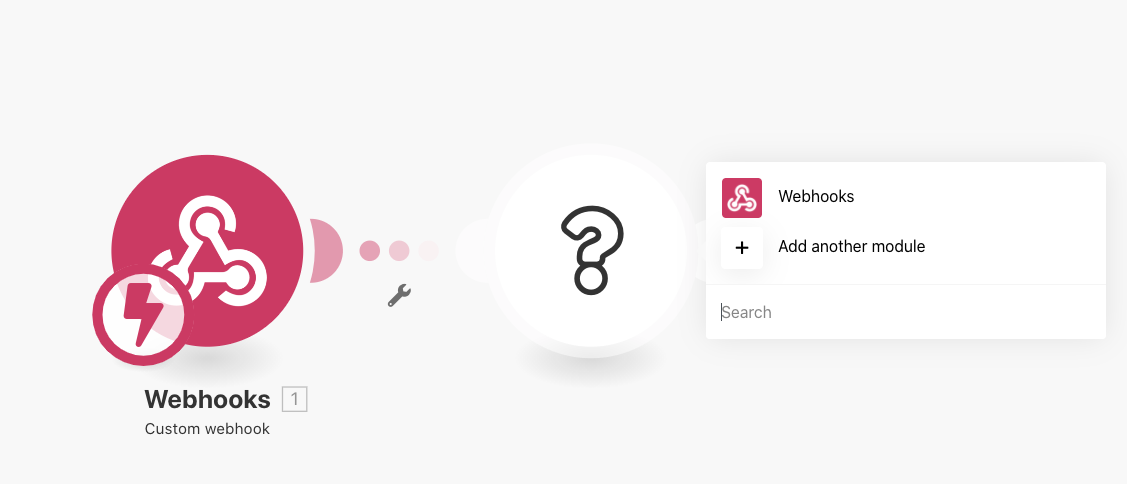
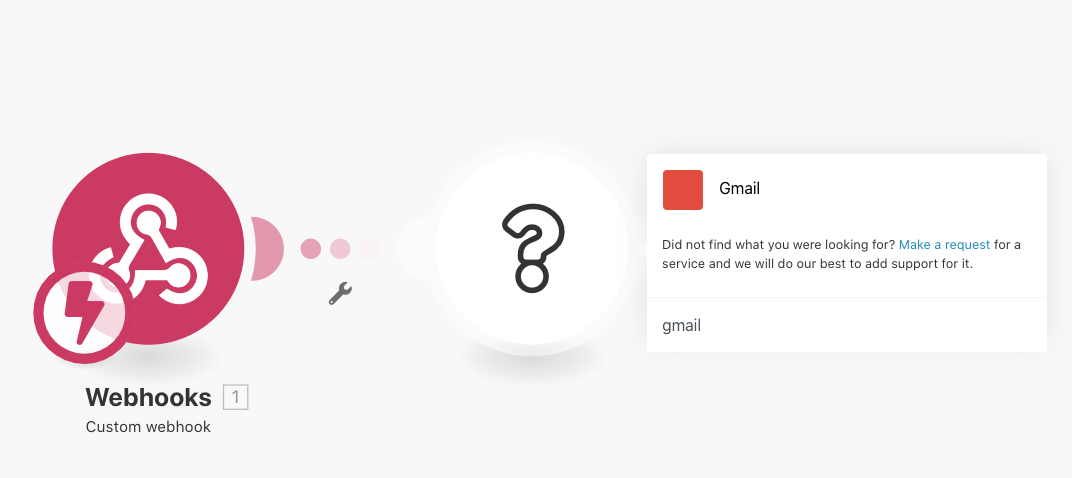
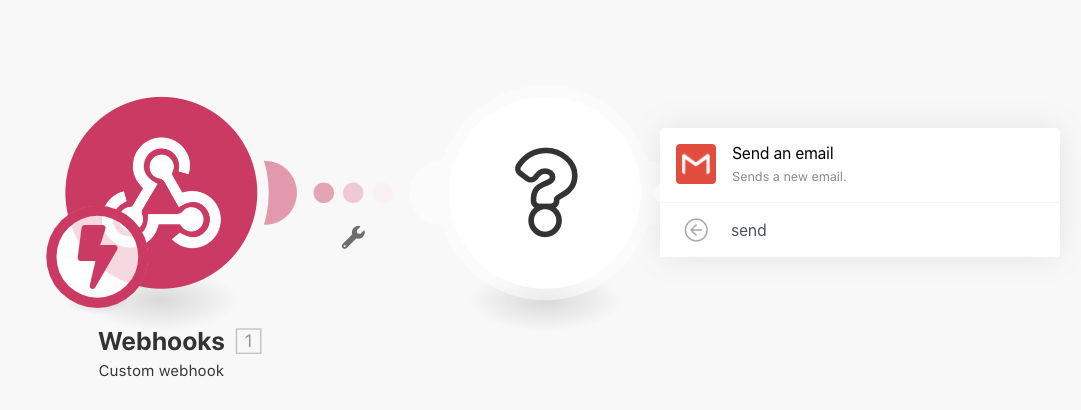
⑦ connectionから送り主となるアドレスを選択しOKへ
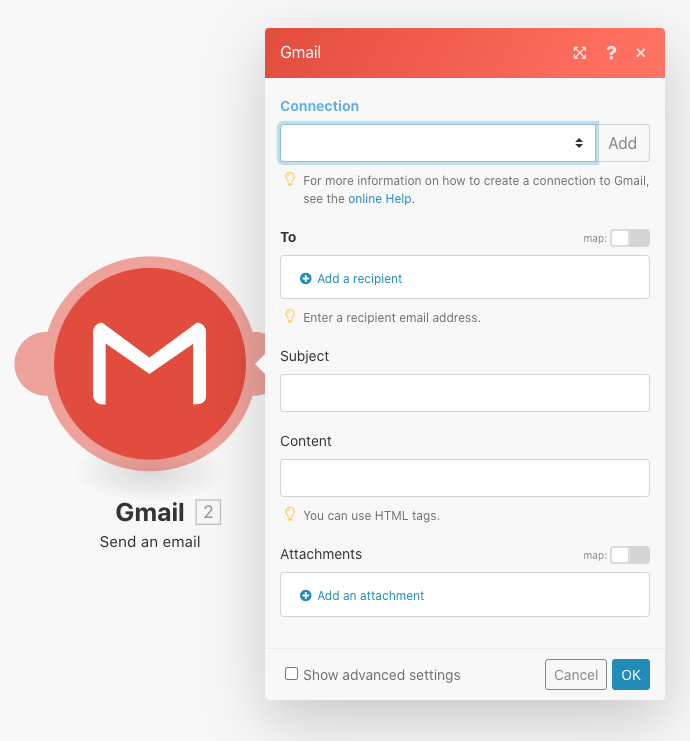
* Addからメールアドレスを選択するのですが、うまくいかない時があります。その時は別のgmailアカウントを選択してください。
⑧ 先ほどのwebhookURLの後ろに追記
先ほどのwebhookURLの後ろに、
?title=tweetを見つめました&body=tweet内容はこちらです。
⑨ gmailのmoduleに戻り詳細を設定
toには送りたい先を入力。
SubjectとContentには先ほどのwebhookから送ったkeyが選択できるようになっているので、選択しOKへ。
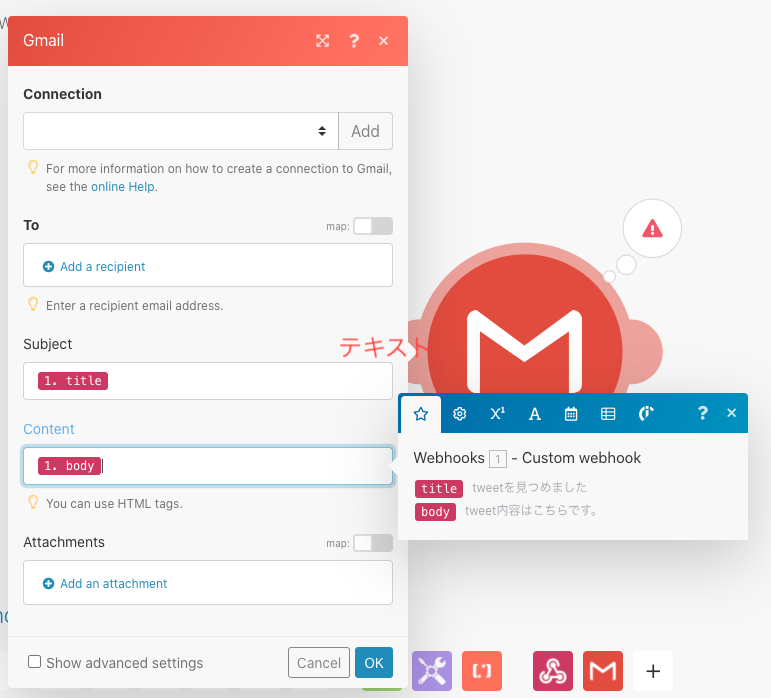
⑩ 再度Run Onceさせ、webhookURLをリブートし、グリーンのチェックになるのを確認
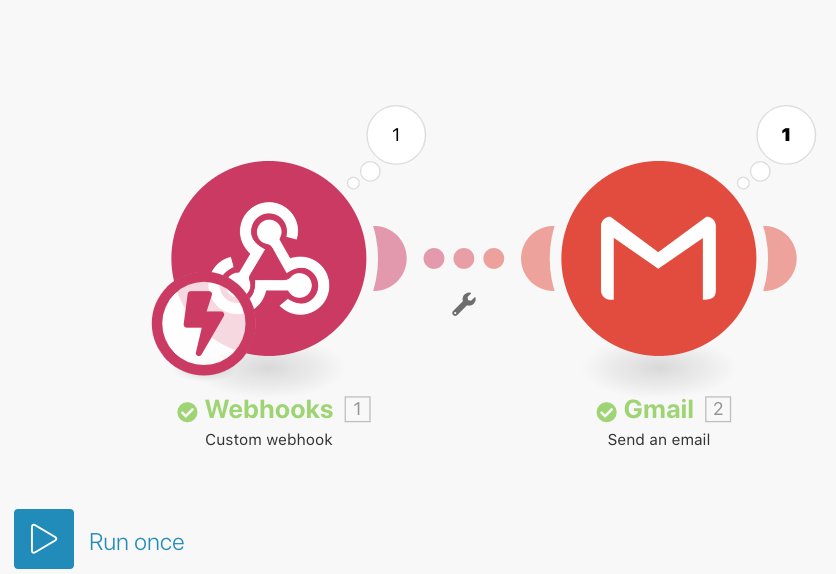
その後、saveしSchedulingをonにする。この時にタイミングを設定できる。
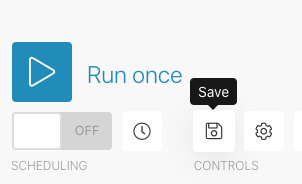
シナリオ完成から通知まで
完成後の感想
ここまでの設定で、integromatからwebhookを使って様々なサービスを連結することが可能です。
これでIntegromatは、自分の抱えているサービスの外からアクセスを受け取る窓を手に入れました。
Integromatの最強化
IFTTTとIntegromatを連結し、tweetをgmailに送る
integromatはtwitterが有料なため、IFTTTとIntergomatをwebhookを介してつなぐ必要があります。
諸々の設定
① twitterのトリガー設定
上述のIFTTTの部分と一緒です。
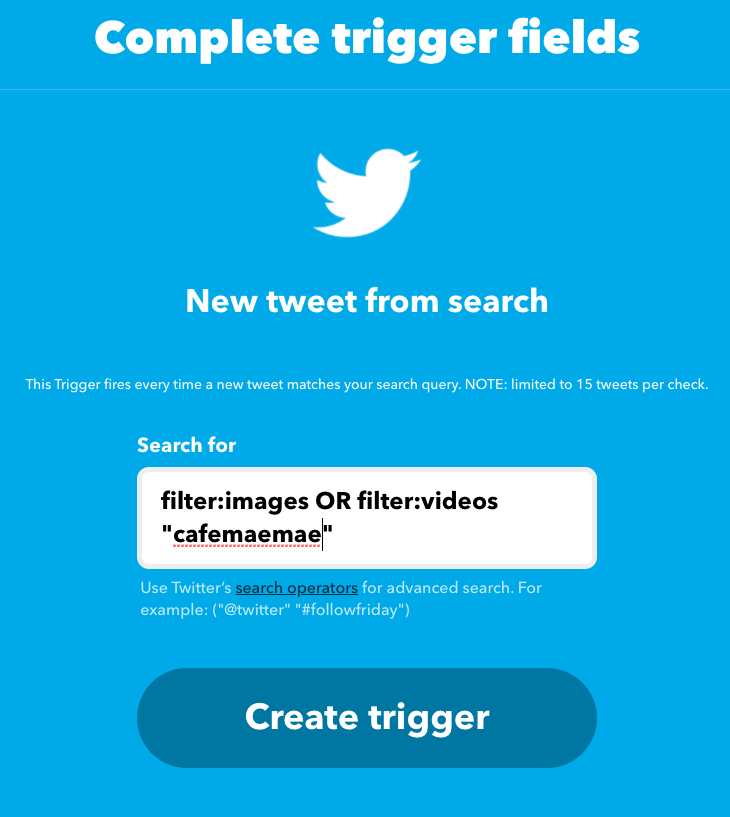
③ Integromatで取得したwebhookを記入
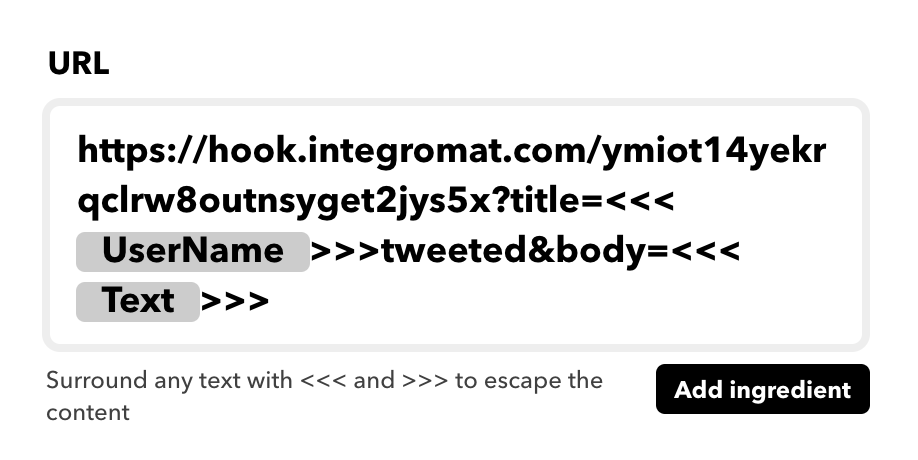
tweetの内容を指定する時は<<<と>>>で囲むことを忘れないように!!(この凡ミスで一晩費やしました…。)
完成!
上記のツイートが無事にgmailに送られました! 今日もオープン準備中。佐藤魁プロが応援に来てくれました!#cafemaemae #protoout pic.twitter.com/LNPgJf3Y1V
— 北城雅照@足立慶友整形外科 (@kutuyanomusuko) December 14, 2020
完成後の感想
これでintegromatがtwitter有料問題が解決しました。
Integromatの多機能化
twitterからwebhookでIntegromatに接続しgmailとslackに通知を送る
今回の最終形です。
Integromatは無料でRouterが使えるので、分岐が可能です。
つまり、
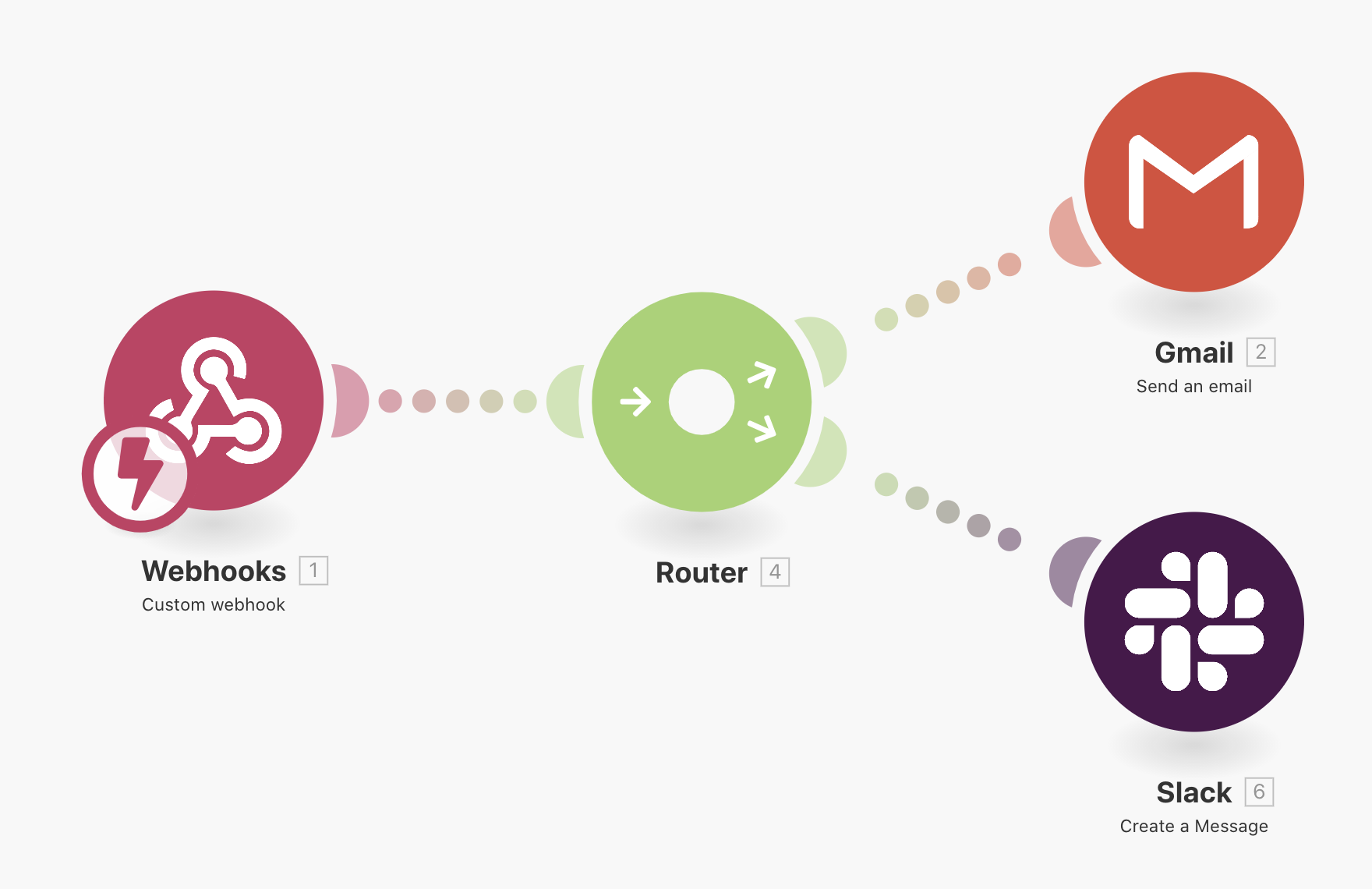
ということです。
諸々の設定
module検索でslackを検索し、Create a Messageを選択。
その後、下記のようにパラメーターを設定します。
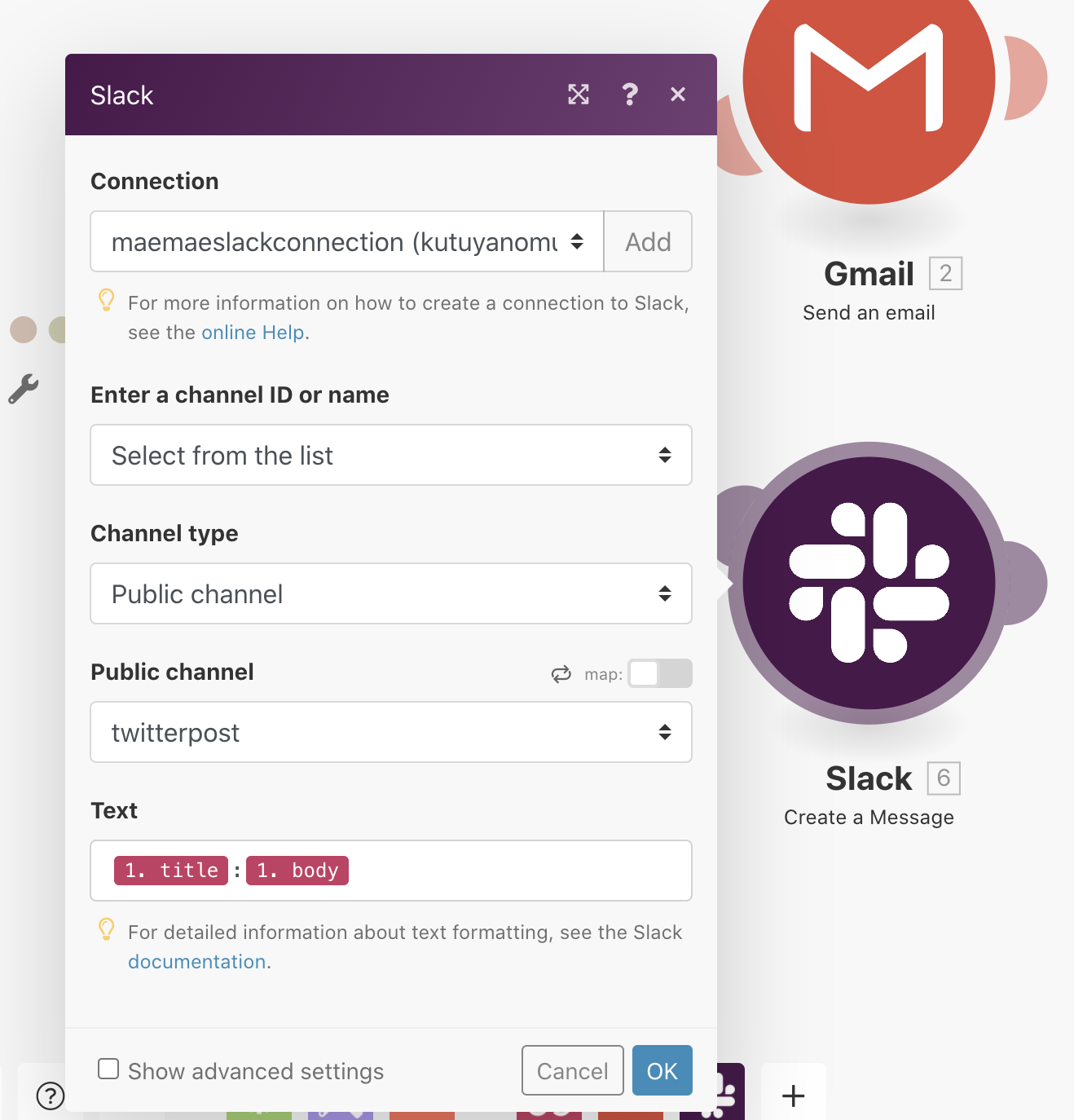
完成
完成形がこちら。
Integromatからrouterを使ってGmailとslackに送るテスト中。#cafemaemae
— 北城雅照@足立慶友整形外科 (@kutuyanomusuko) December 14, 2020
完成後の感想
これで、Integromatの『Twitterが使えないという』弱点は完全に克服され、最強のツールになりました!
その他の記事
近すぎると小池都知事が『密です。』と連呼するデバイスを作ったら腹筋が崩壊したので、皆さんにも試して欲しい。
誰が使うかわからないけど、膝のレントゲン写真を送ったら、その膝がどの程度痛んでいるのか教えてくれるラインbotを作ってみた。